数据有效性怎么设置 excel数据有效性的设置方法
更新日期:2024-03-22 05:41:25
来源:网友投稿
你在使用Excel时是否有过这些烦恼,身份证号本来18位,不小心输入的少了一位或者有时候明明已经告诉过同事应该输入哪些产品类型,可是他还是输入了其他的,其实在excel中我们可以利用数据有效性来解决这些情况,关于数据有效性怎么设置可以来看看下面给大家整理的具体方法哦。

工具/原料
系统版本:windows10系统
品牌型号:戴尔笔记本电脑
数据有效性怎么设置
1、打开Excel表格,选中需要设置数据有效性的单元格,切换到【数据】。
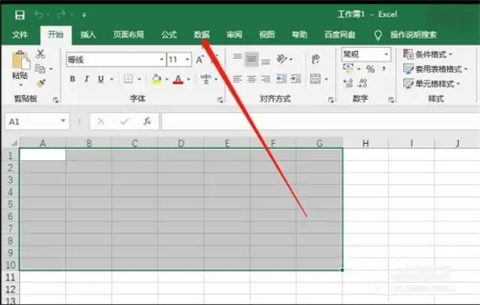
2、接着在数据中选择【数据验证 - 数据验证】功能。

3、然后在数据验证的【设置】窗口中,选择需要设置的数据有效性类型 ,以数字为例,选择【整数】,然后选择类型,是介于两个数值之间的数据,还是大于、小于或者等于。
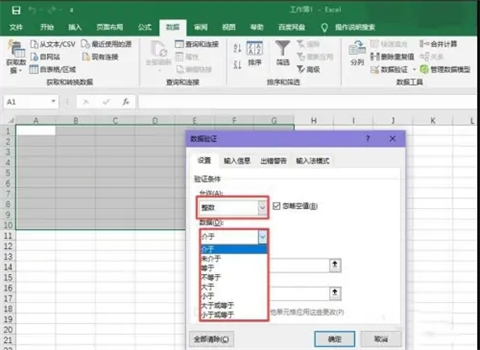
4、输入最大值或者最小值,切换到【出错警告】。
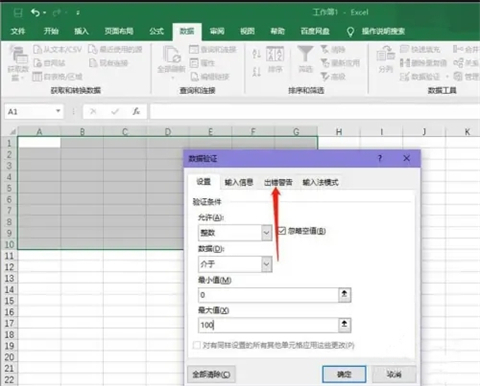
5、勾选【输入无效数据时显示出错警告】,设置警告的样式、标题、错误信息,方便我们之后录入数据知道错位原因。

6、点击【确定】后,在设置了数据有效性的单元格内,输入不在有效性范围内的数字,就会出现我们设置的出错警告。
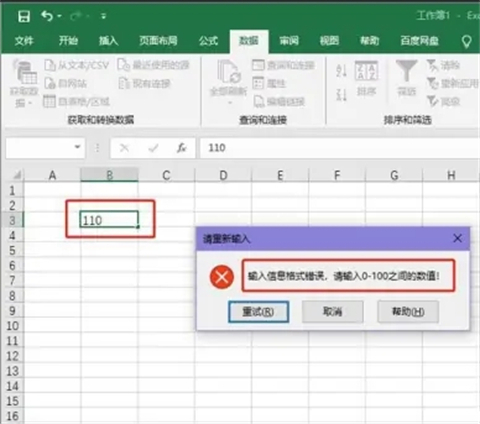
总结:
1、打开Excel表格,选中需要设置数据有效性的单元格,切换到【数据】。
2、接着在数据中选择【数据验证 - 数据验证】功能。
3、然后在数据验证的【设置】窗口中,选择需要设置的数据有效性类型 ,以数字为例,选择【整数】,然后选择类型,是介于两个数值之间的数据,还是大于、小于或者等于。
4、输入最大值或者最小值,切换到【出错警告】。
5、勾选【输入无效数据时显示出错警告】,设置警告的样式、标题、错误信息,方便我们之后录入数据知道错位原因。
6、点击【确定】后,在设置了数据有效性的单元格内,输入不在有效性范围内的数字,就会出现我们设置的出错警告。
以上的全部内容就是系统给大家提供的数据有效性怎么设置的具体操作方法介绍啦~希望对大家有帮助,还有更多相关内容敬请关注本站,感谢您的阅读!
- monterey12.1正式版无法检测更新详情0次
- zui13更新计划详细介绍0次
- 优麒麟u盘安装详细教程0次
- 优麒麟和银河麒麟区别详细介绍0次
- monterey屏幕镜像使用教程0次
- monterey关闭sip教程0次
- 优麒麟操作系统详细评测0次
- monterey支持多设备互动吗详情0次
- 优麒麟中文设置教程0次
- monterey和bigsur区别详细介绍0次
周
月












